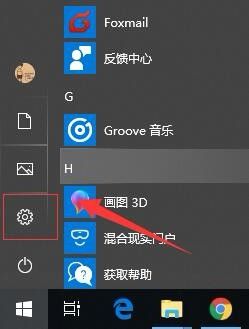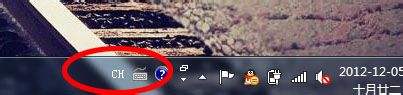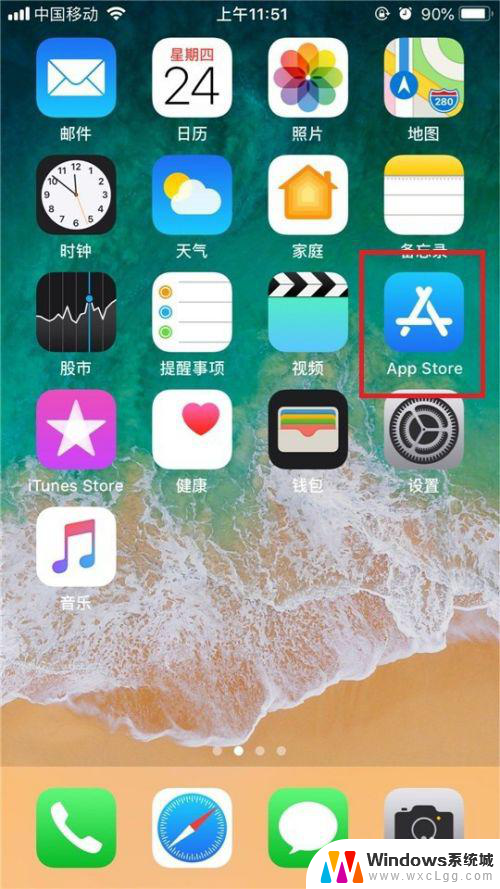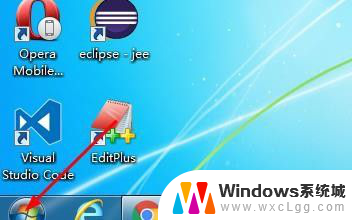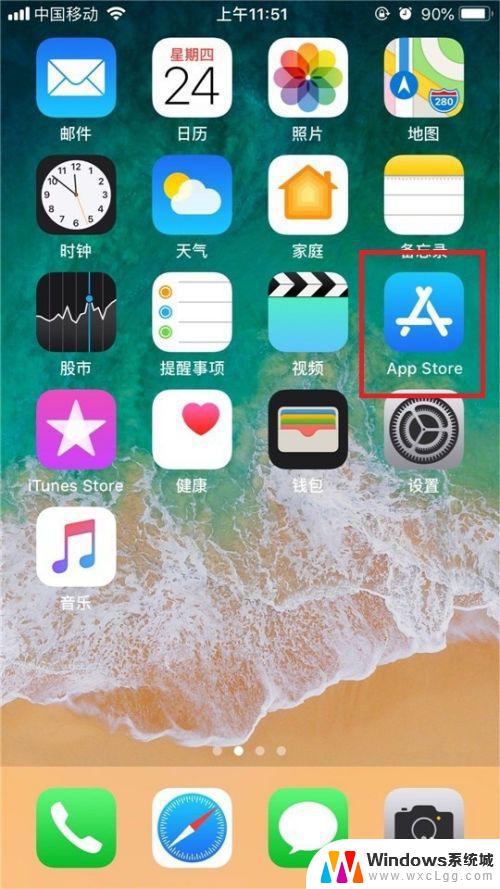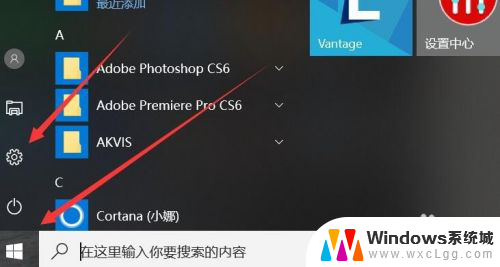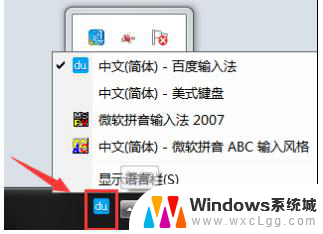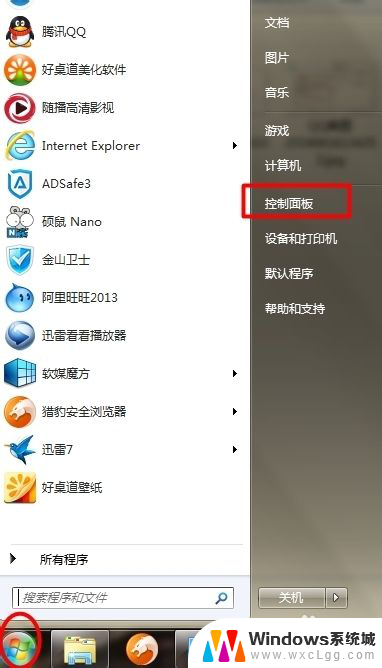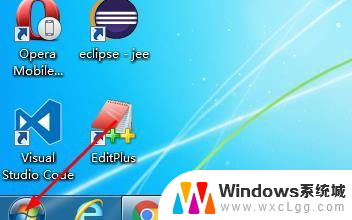输入法怎么修改 如何在Windows电脑上设置默认输入法
更新时间:2024-06-29 11:52:01作者:xtyang
在Windows电脑上设置默认输入法是非常简单的,只需按下Win+空格键即可切换输入法,若要设置默认输入法,可以依次打开设置-时间和语言-语言-首选语言进行设置。也可以通过在任务栏右下角的语言栏中进行快速切换。通过这些简单的操作,可以轻松地修改和设置Windows电脑上的默认输入法,提高工作效率。
步骤如下:
1.第一步,右击桌面右下角的输入法面板。右击,进入设置界面。
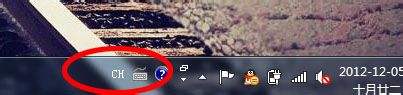
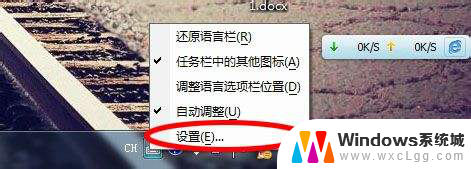
2.第二步,将上面的默认设置更改为你想要改的输入法。
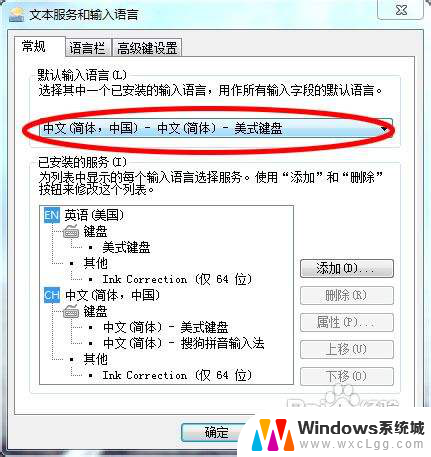
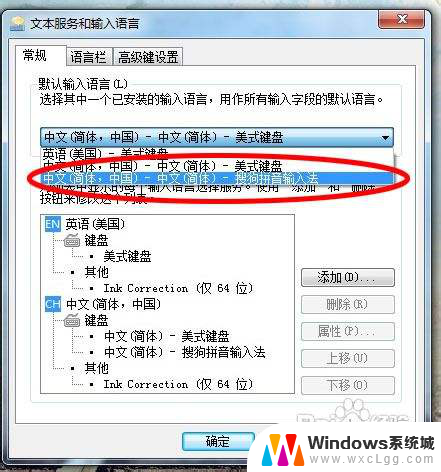
3.第三步,将下面的键盘更改顺序。点击你要更改的输入法,将其键盘的位置上移至第一位。
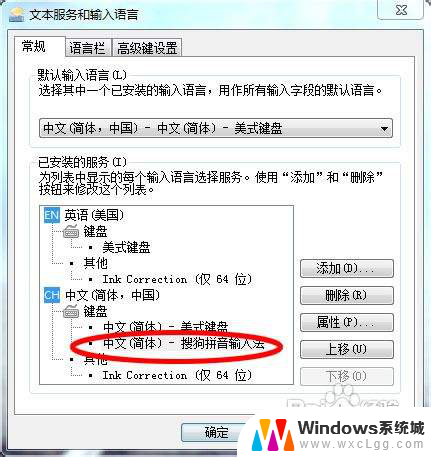
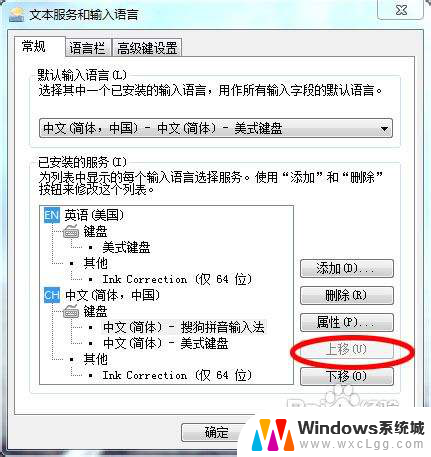
4.第三步,进入高级语言设置。在高级语言设置里同样将你要更改的输入法调整需要的顺序。
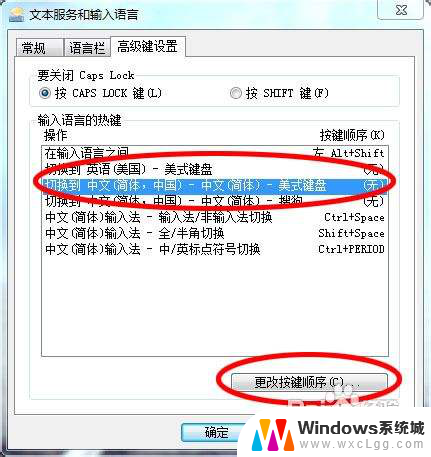
以上就是输入法如何修改的全部内容,如果有需要的用户可以按照以上步骤进行操作,希望对大家有所帮助。